Ez időigényes, ha egyetlen nagy videót szeretne feltölteni, vagy nagy filmeket szeretne átvinni iPhone-jára. Nagyon sokan szeretnék videóikat/filmeiket videóelosztóval megvágni, hogy kényelmesen és gyorsan tudják feltölteni/átmásolni/biztonsági másolatot készíteni videóikról.
Itt megmutatjuk, hogyan lehet felosztani a videót a video elosztóval Mac / PC / iPhone / Android rendszeren.
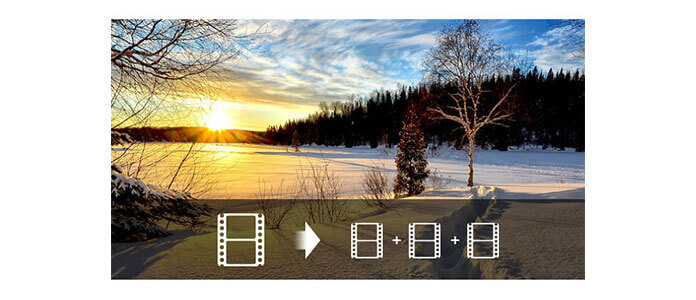
Nagyon sok video osztó van körülötted, de meg kell találnia a legjobbat és a professzionálisat. A Video Converter Ultimate a legjobb választás, mert Video Converter Ultimate nem csak egy video konverter, hanem egy video trimmer is, amely elősegíti a videók / filmek pontos és könnyű felosztását. Lássuk, hogyan lehet felosztani a videót a Video Converter Ultimate segítségével. Csak töltse le és próbálja ki ingyen!
1 Telepítse a Video Converter Ultimate szoftvert a számítógépre
A Mac / PC-re történő letöltés után telepítenie kell ezt a video vágót, majd futtatnia kell.
2Töltsön be videókat a videó elosztóba
A Video Converter Ultimate megnyitásakor videókat vagy videomappákat adhat hozzá.

3Ossza meg a videókat egyszerűen és gyorsan
Válasszon egyet és kattintson a "Klip" gombra a videó felosztásához. Kétféleképpen választhat videókat. Az egyik húzza a kis háromszöget, hogy elvágja a kívánt részt, a másik pedig a kezdési és befejezési időt állítja fel a videó felosztására. Miután befejezte az egyik videó kivágását, ugyanazt a műveletet elvégezheti a többi felosztásához.
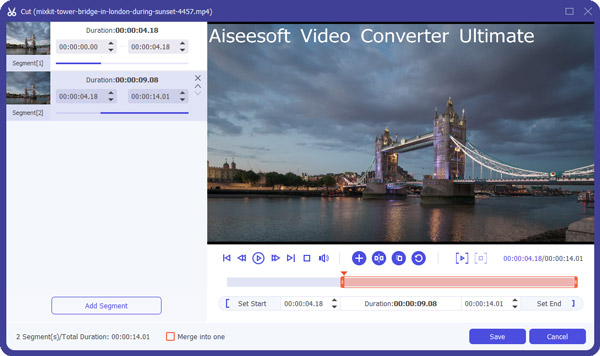
4Videó szegmenseket szerezzen erőfeszítés nélkül
Miután megosztotta a videóit, láthatja a szegmenseket ennek a videóelosztónak a fő felületén. Most pedig rákattinthat az "Összes konvertálása" gombra, hogy megkapja ezeket a vágott videókat.

Látja, olyan könnyű és gyors. Most a Video Converter Ultimate segítségével átvághatja a kivágott videókat iPhone-jára, Android-jára vagy más hordozható eszközökre, hogy filmeit az iskolába vagy az utazáshoz vezető úton élvezze.
A videók szétválasztása mellett a Video Converter Ultimate további csodálatos funkciókat is kínál az Ön számára:
Jelölje be ezt a videó-show-t, hogy további információkat kapjon a videó-elosztóról.


Egyre többen szeretik a hordozható eszközöket, és a videomegosztó alkalmazások egyre fontosabbá válnak. Természetesen használhatja video szerkesztők Androidon vagy iPhone az videók megosztására, mivel sok videószerkesztő alkalmazás rendelkezik vágási funkcióval. De itt elsősorban az egyetlen video-elosztó alkalmazásról beszélünk az iPhone / Android rendszeren. Ők:
Most vegye például az Androidra a Video Splitter eszközt, hogy a videót könnyen vágja le telefonján. Töltse le a Google Playen.
1Telepítse a Video Splitter szoftvert, és nyissa meg a telefonján
2 Töltsön be nagyméretű videofelvételt, amelyet videofelvételt szeretne szétválasztani vagy elkészíteni
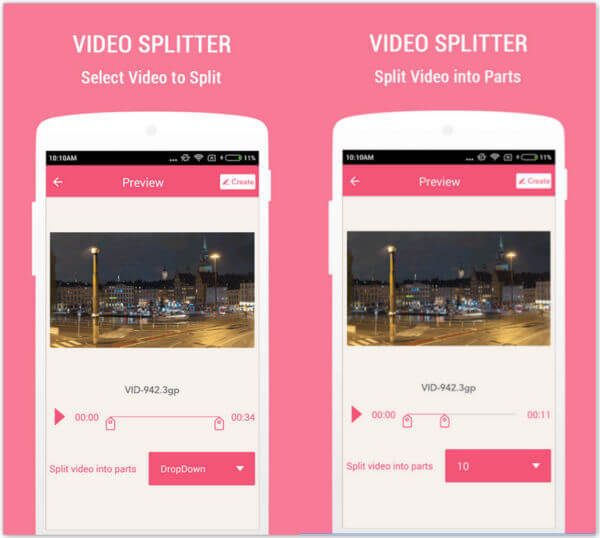
3Válassza ki, hogy hány video részt kíván létrehozni
4Mentsd el a videó alkatrészeit
Meglehetősen egyszerű a videó felosztása Android / iPhone készüléken a videó elosztó alkalmazásokkal. Most csináld magad!